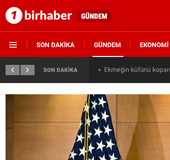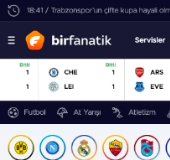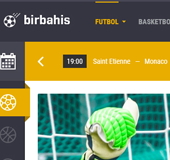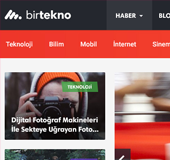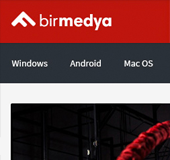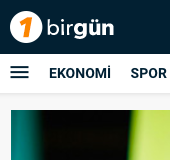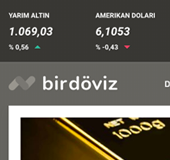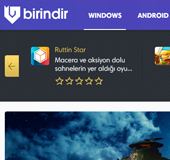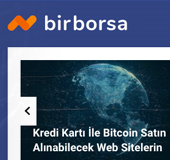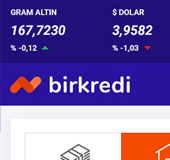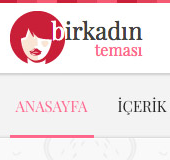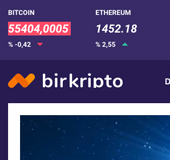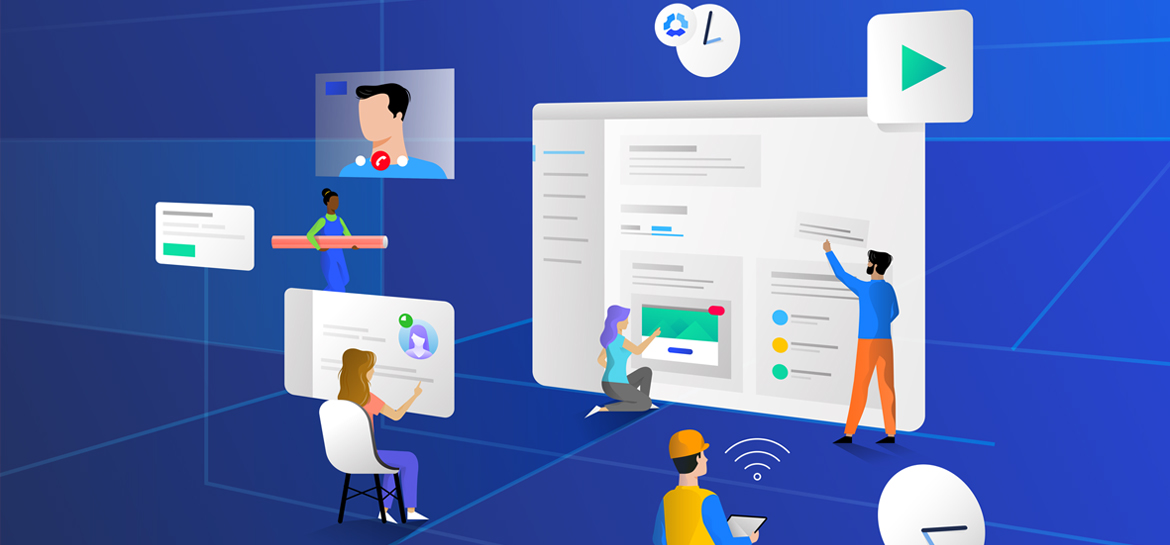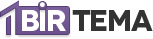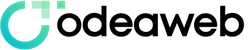WordPress Öne Çıkarılmış Görsel Boyutu Değiştirme
WordPress ile yeni tanışanların birçoğu, WordPress öne çıkarılmış görsel boyutu hakkında araştırma yapmaya başlamaktadır. Sizlere bu yazımızda öne çıkarılan görselin ne demek olduğunu ve hangi işlemlerden yararlanarak bu görselin boyutunu değiştirebileceğinizi paylaşıyor olacağız.
WordPress Öne Çıkarılmış Görsel Nedir?
Özel yazı tiplerinizi, sayfalarınızı ve blog yazılarınızı en güzel şekilde yansıtan görseller, WordPress öne çıkarılmış görsellerdir. Web sitenize ziyaretçi çekmek veya makalenizde ne anlatacağınıza dair insanlara fikir sunmak için öne çıkarılmış görseller çok önemlidir.
Ayrıca temanızı da destekleyen bu görselleri, yazıların küçük resmi olarak da görebilirsiniz. Mevcut bir içeriğe tıklamanız durumunda öne çıkarılmış görsel sayfalarının üstünde konumlandığını fark edebilirsiniz. Günümüzdeki pek çok temada bu görseller, yazıların ya da sayfaların başlıklarından sonra karşınıza çıkmaktadır.
WordPress Öne Çıkarılmış Görsel Nasıl Eklenir?
Aşağıda paylaşacağımız bilgiler sayesinde öne çıkarılmış görseli rahatlıkla ekleyebilirsiniz. Yapmanız gerekenler;
- WordPress kontrol paneline giriş yapın.
- İlk olarak ‘Yazılar’ daha sonra da ‘Yen Ekle’ butonuna tıklayın.
- Bu işlemlerden sonra ‘Öne Çıkan Görsel’i hemen sağ alt köşede bulabilirsiniz.
- Sekmeyi bulamayanlar ve klasik yazı editörü kullananlar, ekranın sağ alt köşesinde bulunan ‘Ekran Tercihleri’ne tıklayabilir.
- Daha sonra ‘Öne Çıkan Görsel’ kutusuna giriş yapın.
- Bu sekmede ‘Öne Çıkan Görsel Belirle’ butonuna tıklayın.
- Ortam Kütüphanesini açan pencereye ulaştıktan sonra istediğiniz görselleri seçerek işlemi sonlandırın.
- Kişisel bilgisayarınızdan görsel seçmek istiyorsanız ‘Dosya Ekle’ butonuna tıklayarak dilediğiniz görseli kullanabilir ve ekleyebilirsiniz.
- Bazı kullanıcılar daha güzel bir öne çıkan görsel bulduğu zaman mevcut görseli kaldırmak isteyebilir. Bu işlem için ‘Öne Çıkan Görsel’ sekmesine gitmeli ve daha sonra ‘Öne Çıkan Görseli Kaldır’ butonuna tıklamanız yeterlidir.
Öne Çıkarılmış Görselin Demo Temadaki Görünümü Nasıldır?
Web sitenizdeki sayfalara ya da yazılara öne çıkarılmış görsel ekledikten sonra, öne çıkarılan görselin tema demosundaki kadar güzel olmadığını fark edebilirsiniz.
Bu konuyla ilgili bilinmesi gereken tek şey, temaların görselleriniz üzerinde tam kontrol sağlayabilmesidir. Yani temalar, kendi görsel boyutlarıyla kullanılmaktadır. Bu yüzden sizlerle paylaşacağımız öne çıkarılmış görsel boyutu değiştirme aşamalarını tamamlayarak daha kaliteli bir kullanım gerçekleştirebilirsiniz.
Öne Çıkarılmış Görsel Boyutu Nasıl Değiştirilir?
Öne çıkarılmış görsel boyutunun değiştirilmesi oldukça kolaydır. Bu işlemi yapabilmek için kullandığınız temanın ‘functions.php’ isimli dosyasını düzenleyebilirsiniz. Ya da eklenti kullanarak da değişim işlemini tamamlayabilirsiniz. Bu konuda size tavsiyemiz, daha kısa sürede WordPress öne çıkarılmış görsel boyutu değiştirmek için ‘Simple Image Sizes’ eklentisini kullanmaktır. Eklenti sayesinde görsel boyutu değiştirebileceğiniz gibi WordPress varsayılan görsellerin boyutlarında da değişiklik yapabilirsiniz.
Aşağıda, eklentiyi yükledikten sonra ayarları yapabileceğiniz sayfanın ekran görüntüsü paylaşılmıştır.
Bu eklenti ile beraber yapacağınız değişiklikler, WordPress öne çıkarılmış görsel ayarlarını etkilemeyecektir. Yani düzeltme işlemi yapmak adına görselleri sıfırlamanıza veya tekrar yüklemenize gerek yoktur. Düzeltme işlemini anında yapmak için ‘Regenerate Thumbnails’ tuşuna tıklamanız yeterlidir.